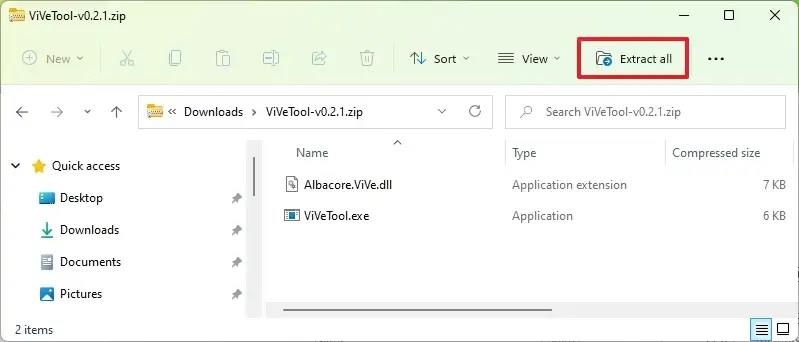A Windows 11 22H2 rendszeren most már engedélyezheti a Feladatkezelő új keresősávjának korai előnézetét.
Úgy tűnik, hogy a Microsoft egy olyan keresőfelülettel kísérletezik, amely megkönnyíti az alkalmazások és háttérfolyamatok megtalálását és kezelését, mivel lehetővé teszi a folyamatok gyors keresését név, kiadó vagy folyamatazonosító alapján.
A funkció még fejlesztés alatt áll, és el van rejtve a felhasználók elől. Ha azonban szeretné kipróbálni, mielőtt hivatalosan elérhető lenne ( a PhantomOcean3-on keresztül ), használhatja a Rafael Rivera és Lucas által a GitHubon létrehozott „ViVeTool” nevű, harmadik féltől származó eszközt , amely lehetővé teszi az új élményt a 25231-es build és újabb verzióiban. Windows 11.
Ez az útmutató megtanítja az új keresősáv engedélyezésének lépéseit a Feladatkezelőhöz Windows 11 rendszeren .
Engedélyezze az új Feladatkezelő-keresést a Windows 11 rendszeren
A Feladatkezelő keresősávjának engedélyezéséhez Windows 11 rendszeren kövesse az alábbi lépéseket:
-
Nyissa meg a GitHub webhelyet .
-
Töltse le a ViveTool-vx.xxzip fájlt a Feladatkezelő keresősávjának engedélyezéséhez.
-
Kattintson duplán a zip mappára a File Explorerrel való megnyitásához.
-
Kattintson az Összes kibontása gombra.
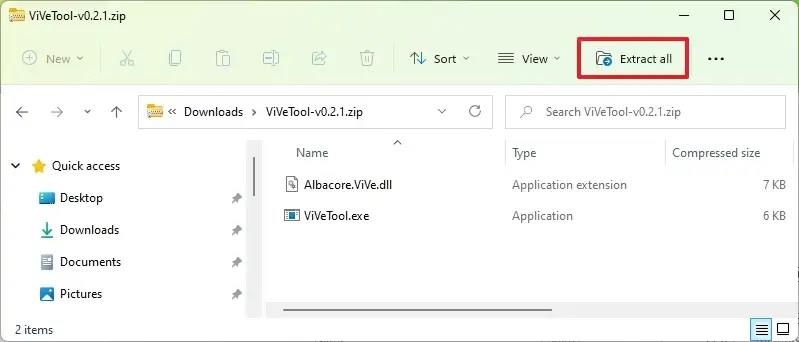
-
Kattintson a Kivonat gombra.
-
Másolja a mappa elérési útját.
-
Nyissa meg a Start gombot .
-
Keresse meg a Parancssor kifejezést , kattintson jobb gombbal a legfelső eredményre, és válassza a Futtatás rendszergazdaként lehetőséget.
-
Írja be a következő parancsot a ViveTool mappához való navigáláshoz, és nyomja meg az Enter billentyűt :
cd c:\mappa\útvonal\ViveTool
A parancsban ne felejtse el megváltoztatni a mappa elérési útját az elérési útjával.
-
Írja be a következő parancsot az új Feladatkezelő keresés engedélyezéséhez a Windows 11 rendszeren, majd nyomja meg az Enter billentyűt :
vivetool /enable /id:39420424
-
Indítsa újra a számítógépet.
A lépések végrehajtása után a Feladatkezelő legközelebbi megnyitásakor egy keresősáv jelenik meg az alkalmazás tetején, amely hasonló a Microsoft Store alkalmazásban elérhetőhöz, amely lehetővé teszi a folyamatok név, kiadó vagy folyamatazonosítás alapján történő keresését. .
Ha meggondolja magát, ugyanazokkal az utasításokkal visszaállíthatja a változtatásokat, de a 10. lépésben feltétlenül használja ezeket a parancsokat:, vivetool /disable /id:39420424majd indítsa újra az eszközt.